mp4转3gp视频转换大师安装使用教程
时间:2020-11-24 10:39:56 作者:无名 浏览量:55
mp4转3gp视频转换大师是一款非常优秀的强大格式转换工具,mp4转3gp视频转换大师支持手机3GP、MP4播放器、FLV、WMV、ASF等视频转换工具,它可以帮助您将几乎所有流行的视频格式,如:ASF、MOV、QT、MPEG、WMV、 MP4、3GP、DivX、XviD、IAVI、RM、RMVB、AVI、VOB、DAT、VCD、SVCD、SWF、FLV等视频转换为FLV,高清FLV,SWF,AVI,WMV,ASF,手机3GP或MP4播放器(IPOD,PSP等)所支持的视频格式,也可以抽取其中的视频为MP3,WMA音频格式,,软件速度快,效率高,支持批量转换,转换后有预览功能,需要的朋友就来下载体验吧,小编下面给大家说说怎么使用吧,希望可以帮助到大家。
功能特色:
1、它免费又简单易用,转换效率高;支持批量转换,转换预览。
2、支持更改音视频参数,更改视频大小,帧率等,让用户观看视频更舒适,持裁剪视频片段,选择您所需要的视频
双击exe安装文件,进入3GP/MP4视频转换大师安装向导界面

3、进入到3GP/MP4视频转换大师安装位置选择界面,软件默认安装安装位置:C:\\Program Files (x86)\3GP/MP4视频转换大师,小编建议点击【浏览】选择除C盘以外的其它盘符进行安装,设置好安装路径后,点击【下一步】继续安装。
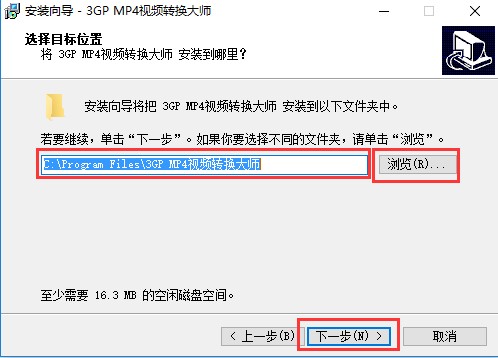
mp4转3gp视频转换大师安装使用教程图2
4、进入选择开始菜单文件夹页面,无需修改直接点击下一步
5、进入选择附加任务界面,附加图标是创建桌面图标,建议选择,方便下次快速找到软件,选择好附加图标后,点击下一步
6、进入准备安装界面,点击安装

mp4转3gp视频转换大师安装使用教程图3
7、进入正在安装界面,耐心等待安装进度条完成
8、3GP/MP4视频转换大师安装完成。点击完成后就可以使用了
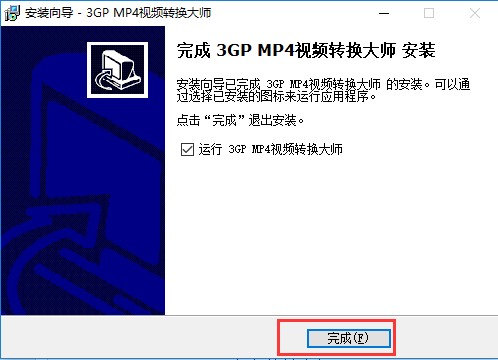
mp4转3gp视频转换大师安装使用教程图4
使用方法:
1.打开软件后,点击添加文件。选取电脑上需要转换的视频文件

mp4转3gp视频转换大师安装使用教程图5
2.点击剪切来编辑添加的视频文件
3.点击首选项,设置输出位置、图片类型等。设置完成后点击OK
4.设置完成后,点击star开始视频转换
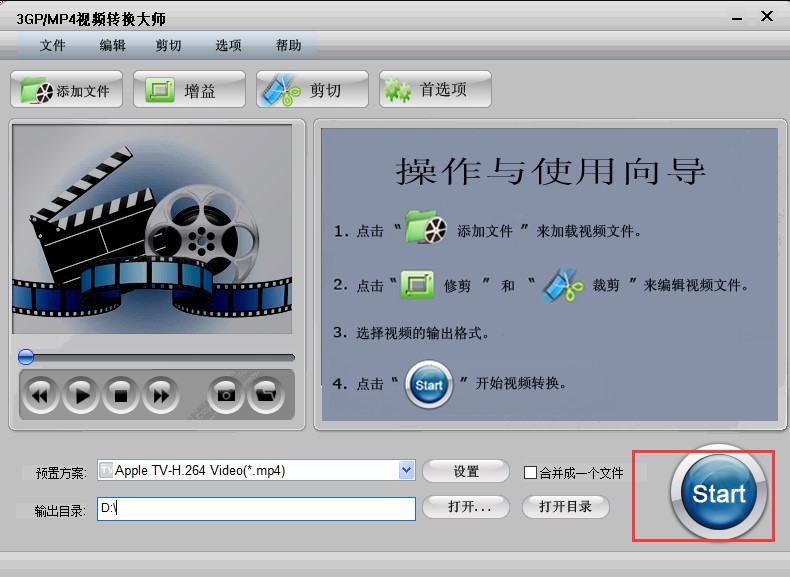
mp4转3gp视频转换大师安装使用教程图6
更新日志:
日日夜夜的劳作只为你可以更快乐
嘛咪嘛咪哄~bug通通不见了!
3GP MP4视频转换大师 9.2.1 免费版
- 软件性质:国产软件
- 授权方式:免费版
- 软件语言:简体中文
- 软件大小:4723 KB
- 下载次数:735 次
- 更新时间:2020/11/24 6:27:53
- 运行平台:WinXP,Win7,...
- 软件描述:3GP/MP4视频转换大师是一款功能强大的手机3GP、MP4播放器、FLV、WM... [立即下载]
相关资讯
电脑软件教程排行
- 怎么将网易云音乐缓存转换为MP3文件?
- 比特精灵下载BT种子BT电影教程
- 微软VC运行库合集下载安装教程
- 土豆聊天软件Potato Chat中文设置教程
- 怎么注册Potato Chat?土豆聊天注册账号教程...
- 浮云音频降噪软件对MP3降噪处理教程
- 英雄联盟官方助手登陆失败问题解决方法
- 蜜蜂剪辑添加视频特效教程
- 比特彗星下载BT种子电影教程
- 好图看看安装与卸载
最新电脑软件教程
- 中国工商银行网银助手特色介绍和安装教学
- 天网个人防火墙日志查看与分析
- 石青博客群发大师使用教程
- 佳禾短信超人客户端使用帮助
- 火星文转换器下载使用教学
- Winamp官方版如何安装?Winamp安装教程
- Root大师功能特点和安装教程
- QQ输入法皮肤编辑器下载使用帮助
- P2p终结者怎么安装?图文安装教程
- Duplicate Cleaner重复文件清除工具下载安装...
软件教程分类
更多常用电脑软件
更多同类软件专题











